
תוכן עניינים:
- מְחַבֵּר John Day [email protected].
- Public 2024-01-30 09:17.
- שונה לאחרונה 2025-01-23 14:46.
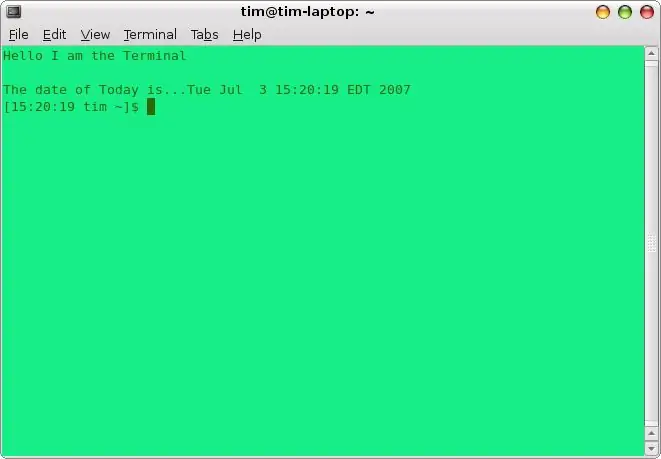
כאשר הכנסתי לראשונה את לינוקס חיפשתי באפליקציות ונתקלתי במסוף. הטרמינל יהיה המוקד העיקרי של מדריך זה. למרות שניתן להשתמש במסוף לעשות דברים גדולים, הדברים הגדולים האלה יכולים להיות טובים או רעים. לדוגמה באמצעות הטרמינל ניתן להעתיק קבצים, להתקין תוכניות, לפתוח ולחלץ חבילות, אך ניתן גם למחוק קבצים שהם בעלי חשיבות מכרעת למערכת. אז עד שתלמד כמות הגונה על נושא זה אל תשתמש במסוף כשורש אלא אם כן יש צורך בכך. לשם כך תצטרך: מחשב, הפצת לינוקס המותקנת במחשב שלך (אני אשתמש באובונטו Feisty Fawn 7.04) ושכל ישר. אציג את ההוראה בשלושה שלבים עיקריים: פקודות בסיסיות, התקנת חבילות (קבצי zip בחלונות), התאמת הטרמינל לטעמך. מכיוון שההוראה תהיה בעיקר מבוססת טקסט אל תצפה להרבה תמונות. אם בכל זאת יש לך הצעה אנא פרסם הערה.
שלב 1: פקודות מסוף בסיסיות
זכור כי הפקודות הבאות הן רק כמה מתוך רבות שקיימות. כללתי את אלה מכיוון שהם לרוב הנפוצים ביותר. אם תרצה רשימה שלמה עבור לכאן. Cal-display a calend-display-content content of a file-change directorychmod-change permissions clear clear the clear screencp-copy (s) to another location date-display dateecho-display הודעה ב- מסוף סקרין צא-סגור את חלון הטרמינל מצא-חפש קבצים להתקנה- (כאן משתמשים בהיגיון בריא …) מידע על רשימת ls לקבצים מכל הספרייה שבה אתה נמצא inman-helpnetstat-מציג סטטיסטיקות רשת-בדיקות רשת חיבורים-שינוי למשתמשי שורש u (שם משתמש) -שינוי לשם בהורות- wget-אחזור קבצים מהאינטרנט
שלב 2: התקנת החבילה החדשה שהורדת
בסדר, שלמדת אותך פקודות לינוקס בסיסיות שאתה מרגיש שאפתן ומחליט להוריד תוכנית לינוקס מהאינטרנט. לאחר הורדתו אם כי אין לך מושג כיצד להתקין אותו. ראשית למרות שאני הולך להניח כמה הנחות: הקובץ שהורדת מסתיים ב-. Tgz, זה כמו קובץ winzip אך נקרא חבילת לינוקס, ושיש לך הבנה בסיסית של הפקודות הנ ל. עכשיו כדי להתחיל, הנה איך.
1. עליך לרכוש את הקובץ תוכל לעשות זאת על ידי הורדתו מהאינטרנט או באמצעות הפקודה wget. אם תבחר באפשרות המאוחרת יותר פשוט הקלד wget (הורדת כתובת אתר). הקובץ שהורדת זה עתה נקרא coolthing-5.3.tgz. 2. כעת נחלץ וירכז את הקובץ. כדי לעשות סוג זה tar -xvzf coolthing -5.3.tgz. ה- x יחלץ אותו, ה- v יכלול את תוכן הרוכסן, z, של קובץ הארכיון. כעת הקש enter, הטרמינל אמור להציג המון דברים על מה שהוא עושה. 3. בשלב הבא נשנה את הספרייה ל- coolthing-5.3.tgz. עשה זאת על ידי הקלדת cd coolthing-5.3.tgz. 4. עכשיו הגיע הזמן להגדיר את התוכנית. בצע זאת על ידי הקלדת./configure. המסוף ייתן לך יותר פלט אך אם לא תקבל שגיאה תוכל פשוט להתעלם ממנה. 5. סוף סוף הגיע הזמן להתקין את התוכנית שלך. הקלד תחילה ב make ולאחר מכן הקש enter. זה ייצור את התוכנית הבינארית. בפעם הבאה su, הקש enter, הקלד את סיסמת השורש שלך ולאחר מכן הקש Enter שוב. אתה מצווה כעת כשורש, הדבר נדרש לביצוע הפקודה הבאה. הקלד make install, פעולה זו תמקם את קבצי הבינאריות של התוכנית במיקומם הנכון. התוכנית אמורה להתקין ולהיות מוכנה להפעלה. כעת, לאחר שיש לך הבנה בסיסית של אופן הפעולה של הטרמינל, ייתכן שתרצה לערוך כמה תכונות. אם כן המשך לשלב הבא !!!
שלב 3: התאמה אישית של הטרמינל

לפני שנתחיל אני רוצה לומר שאני לא אחראי לכל נזק שעלול להתרחש במערכת שלך תוך ביצוע הוראות אלה. ניתן להוסיף התאמות סופיות לשתי דרכים: ישירות לקובץ.bashrc, הממוקם ב-/home/שם משתמש/.bashrc, או על ידי כתיבת סקריפט נפרד והפניית.bashrc אליו. לשם כך נשתמש בשיטה השנייה. ראשית אני רוצה לומר שקיבלתי את הרעיון הזה מ- lifehacker אז אני אספק את קובץ הטוויקים המקורי של הטרמינל כמו גם את זה שהשתנה. לרוע המזל עבורך, יהיה עליך להוריד את קבצי הטקסט ולשמור אותם מחדש בספריית הבית שלך בתור. LifehackerTerminalTweaks או.terminaltweaks, בהתאם להורדתך. לאחר הורדתם ושמירתם כעת תוכל להשתמש בהם. ראשית היכנס לתיקיית הבית שלך ומצא קובץ בשם.bashrc (אם אינך יכול למצוא אותו נסה להפעיל קבצים מוסתרים, ראה תמונה למטה), פתח אותו והוסף את הסקריפט הבא לתחתית.אם (הכנס סוגר מרובע כאן) -f ~/.bashrc (הכנס סוגר מרובע כאן); thensource ~/.terminaltweaksfi עבור הסקריפט למעלה שבו כתוב "(הכנס סוגר מרובע כאן)" השתמש בסוגריים המרובעים. אני לא ממש יכול לרשום אותם כיוון שעורך הטקסט הנלמד קורא אותו כקישור. מצטער. עכשיו תשמור אותו. כאשר אתה פותח את הטרמינל כעת הוא אמור להיראות אחרת, עם לוח שנה, הודעת קבלת פנים וכו '. אם אתה לא אוהב את הדרך שבה הוא התאים לך את הטרמינל, אתה יכול פשוט למחוק את הסקריפט שהוספת לסוף.bashrc. אם ברצונך להתאים אותו, פתח עוד. LifehackerTerminalTweaks או.terminaltweaks. אלא אם כן אתה באמת מה שאתה עושה כשאתה הולך להתאים אישית את הסקריפטים האלה אני לא ממליץ לסגור דבר מלבד אזור ההודעות המבורכות. הדבר מציג את ההודעה המוצגת במסך הטרמינל בעת ההפעלה. דבר אחרון, שינוי הרקע והצבע הטקסט של הטרמינל. אני הולך להראות לך זאת כיוון שחברי שואלים אותי לעתים קרובות כיצד לעשות זאת. ראשית פתח את הטרמינל, לחץ באמצעות לחצן העכבר הימני ובחר "ערוך את הפרופיל הנוכחי …", כעת לחץ על כרטיסיית הצבעים. בטל את הסימון בתיבה שאומרת להשתמש בצבעים מנושא המערכת. כעת צריכות להיות שתי תיבות ניתנות ללחיצה למטה, אחת לטקסט ואחת לרקע, בחר את הצבעים שתרצה ולחץ על כפתור הסגירה. אז יש לך הבנה בסיסית במסוף והתאמת אותו לצרכיך. כל שאלה אנא שלחו תגובה או שלחו לי PM.
מוּמלָץ:
לפרוץ את המכונית שלך באמצעות מסוף Wio ואוטובוס CAN: 7 שלבים

לפרוץ את המכונית שלך באמצעות מסוף Wio ואוטובוס CAN: אם יש לך הבנה מסוימת בתכנות CAN Bus ו- Arduino, ואתה רוצה לפרוץ את המכונית שלך, אז ההוראות האלה יכולות לספק לך פתרון. למה אתה רוצה לפרוץ את המכונית שלך, אני לא יודע, אבל זה אכן דבר מעניין. פרק זה
כיצד להכין מסוף Attiny85 - ArduPlay: 5 שלבים (עם תמונות)

איך להכין מסוף Attiny85 - ArduPlay: זה היה ככה: גלשתי בסרטוני YouTube ללא מטרה להירגע על כוס תה. אולי משחק כדורגל מדגיש או אוסף של סרטונים מצחיקים? פתאום קיבלתי הודעה בטלפון שלי - סרטון חדש בערוץ Electronoobs. חסר מזל
מסוף משחקי רטרו מינימלי של ATBOY: 5 שלבים

מסוף משחקי רטרו מינימלי של ATBOY: התקנה קטנה דמוית קונסולת רטרו המבוססת סביב ATtiny85 x 0.96 OLED למשחק פולשים בחלל, טטריס וכו
מסוף פייתון לחיבור Pi Arduino זול: 4 שלבים

מסוף פייתון לחיבור Pi Arduino זול: ה- Raspberry Pi הוא מכונת לינוקס כך שיש כנראה המון יישומי מסוף עבורו. אבל כתבתי אחד חדש בפייתון, למה טרחתי? תמשיך לקרוא. אם אתה עושה פרויקט שמשתמש גם בפי וגם בארדואינו כנראה שאתה צריך
הכל באחד · מסוף DMX ובוחן DMX: 3 שלבים

הכל באחד · מסוף DMX ומבחן DMX: כטכנאי תאורה, לפעמים אתה צריך לדעת עד כמה חיבורי ה- dmx שלך בריאים בין המתקנים. לפעמים, בשל החוטים, המתקנים עצמם או תנודות מתח, מערכת ה- DMX חשופה לבעיות וטעויות רבות. אז הכנתי
